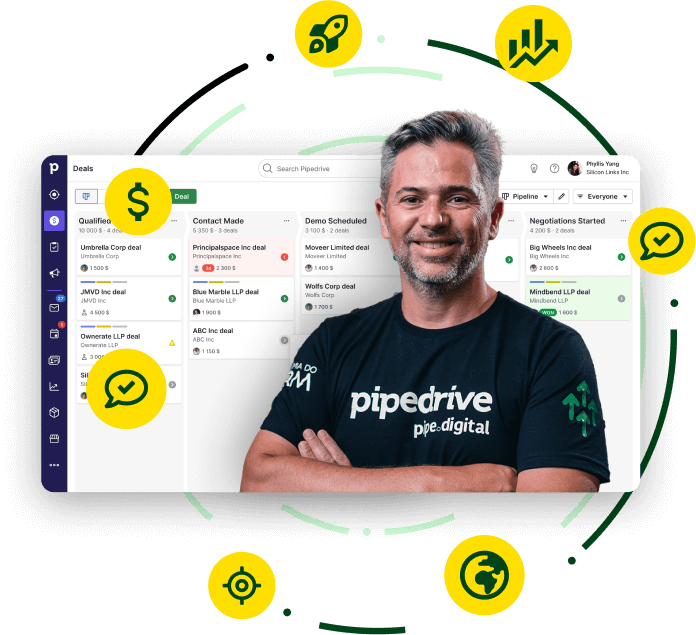Adicionar campos personalizados aos seus produtos no Pipedrive permite uma organização e categorização mais detalhadas, facilitando a gestão de seu inventário de produtos dentro do CRM. Este guia passo a passo o ajudará a criar e implementar esses campos personalizados de forma eficiente.
Passo 1: Acesso às Configurações da Empresa
Clique no seu nome no canto superior direito do Pipedrive.
Escolha “Configurações da empresa” no menu dropdown.
Passo 2: Acessar Campos de Dados Personalizados
No menu lateral, localize e clique em “Campo de dados personalizados”.
Selecione a aba “Produto”.
Passo 3: Adicionar Campos de Dados Personalizados
Clique em “Adicionar campos de dados”.
Defina o nome do campo personalizado que deseja adicionar, como “Categoria do Produto”.
Escolha o tipo de campo apropriado. Por exemplo, para uma categoria, você pode escolher “Opção única” e inserir as opções desejadas (por exemplo, Limpeza, Externos, Internos).
Passo 4: Configurar Opções do Campo
Insira as opções para o campo personalizado, conforme necessário. Isso definirá as opções disponíveis quando você ou sua equipe adicionarem ou editarem produtos no Pipedrive.
Passo 5: Salvar e Utilizar
Após configurar o campo e suas opções, salve as alterações.
Quando adicionar ou editar um produto, o novo campo personalizado estará disponível para ser preenchido, conforme configurado.
Essa funcionalidade é particularmente útil para empresas que necessitam de uma segmentação detalhada de seus produtos, facilitando o processo de vendas e a análise de inventário.
Para saber mais sobre Consultoria e Treinamento do CRM Pipedrive entre em contato com a gente! Pelo nosso site www.pipe.digital
Crie sua Conta Gratuita do Pipedrive CRM clicando AQUI.
Pipe Digital a Maior Consultoria Pipedrive da América Latina!